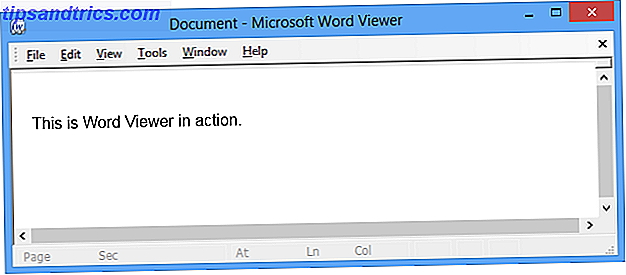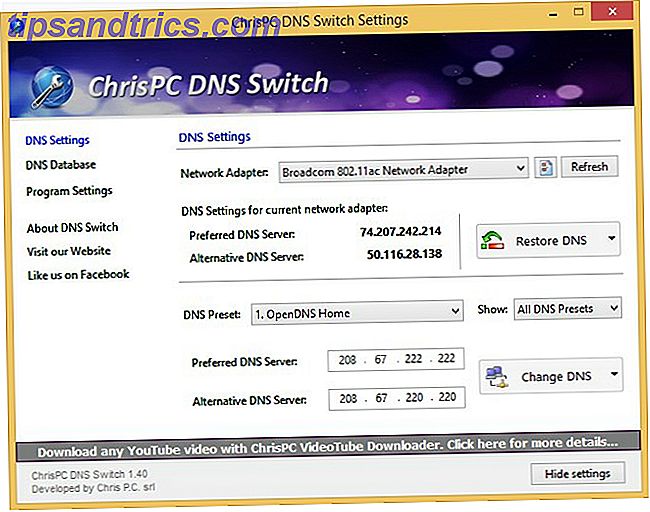A pesar de que iFixit obtuvo los últimos modelos de Retina MacBook Pro 2/10 para reparación, la nueva Mac Mini logró un 8/10. Esta pequeña pero poderosa computadora siempre ha ofrecido una manera de hacer posible futuras actualizaciones, alojadas en un estuche de fácil acceso, con partes actualizables que no están soldadas permanentemente en el sistema.
Si bien Apple brinda una comodidad cuando eliges actualizar las especificaciones a través de ellos antes de que incluso obtengas tu Mac Mini, estarás pagando mucho por esa conveniencia. Si desea ahorrar algo de dinero y está dispuesto a esforzarse un poco, en realidad es una buena idea ir con especificaciones más bajas y luego actualizarse.
Si acabas de comprar un Mac Mini, aquí hay algunos consejos sobre qué actualizar y cómo hacerlo.
¿Cómo se puede actualizar?
En primer lugar, un Mac Mini es similar en concepto a una computadora portátil. Tiene un panel de acceso para que pueda acceder a las partes actualizables, pero no es tan flexible como una computadora de escritorio completa. Para resumir, esto significa que solo hay dos partes que puede actualizar fácilmente: la memoria RAM (RAM) y el disco duro.
Algunos usuarios han tenido éxito reemplazando los procesadores Mac Mini y las fuentes de alimentación, pero estas son operaciones complejas que no cubriremos hoy (ambas son consideradas "difíciles" por los estándares iFixit).
¿Qué RAM deberías obtener?
La forma más fácil de determinar qué RAM necesita es presionando Apple en la esquina superior izquierda de su pantalla, seleccionando Acerca de esta Mac y luego haciendo clic en Más información . Finalmente, haz clic en la pestaña Memoria .

Esto le mostrará cuánta memoria está instalada actualmente, cuántas ranuras tiene su Mac (llena y vacía) y el tipo de RAM que necesita (probablemente 1333 o 1600 MHz).
Desde el modelo de mediados de 2010, el Mac Mini admite hasta 16 GB de RAM en lugar de los 8 GB anteriores, por lo que puede dividir ese número por la cantidad de ranuras para averiguar qué tan grande puede ser cada barra de RAM individual como máximo.

Al comprar RAM, la marca es algo a considerar al igual que lo haría para un sistema de PC: algunos son conocidos por su calidad, otros no. Dos marcas de las que he escuchado más cosas buenas son Crucial y Corsair, así que recomendaría ir a cualquiera de ellas si no está seguro.
Obtener RAM para su Mac Mini es bastante fácil. La mayoría de los minoristas en línea como NewEgg tienen subcategorías específicamente para RAM compatibles con Mac, solo asegúrese de leer las descripciones de los artículos para conocer la compatibilidad. La mayoría de los fabricantes también tienen sitios web para ayudarlo a elegir la RAM correcta para su Mac, como esta de Crucial y esta de Corsair.
También puede obtener la memoria RAM directamente de Apple, pero eso le costará mucho dinero: ¡16 GB de Apple cuestan $ 400! Por otro lado, obtener 16 GB de RAM de Crucial a través de NewEgg te costará solo $ 162. Obtener la memoria RAM de segunda mano para Mac también es posible en sitios web como eBay, pero no estará completamente seguro de que no hay nada de malo en el producto que está comprando.
Actualizando la RAM

Si tiene un modelo a mediados de 2010 o más nuevo de Mac Mini, actualizar la memoria RAM es muy simple. De hecho, Apple incluso da instrucciones sobre cómo hacerlo usted mismo en lugar de dirigirlo a un Proveedor de servicios autorizado de Apple, como lo hace para todos los modelos anteriores al modelo de mediados de 2010.
Si está usando un modelo anterior de Mac Mini, lo tendrá mucho más difícil. Puede ir a un proveedor de servicios y hacer que lo haga por usted, pero eso costará dinero. También puede hacerlo usted mismo, pero no solo será mucho más difícil hacerlo, sino que también anulará la garantía, lo que no sucederá si consulta al Proveedor de servicios.
Dicho esto, el proceso de entrar en esos Mac Minis es complicado, por lo que se explica mejor en este video:
Elegir un disco duro
Hay algunas cosas que debe tener en cuenta al comprar un disco duro para su Mac Mini. Para ajustarse correctamente, el disco duro debe tener 2.5 pulgadas de largo y 9.5 mm de grosor.
No importa si el disco duro es uno tradicional o un disco de estado sólido (aunque ciertamente recomendaría un SSD ¿Debería obtener una unidad de estado sólido (SSD)? [Opinión] ¿Debería obtener una unidad de estado sólido (SSD)? )? [Opinión] Si ha seguido con algunas de las últimas noticias sobre nuevas piezas de la computadora, es posible que haya oído hablar de SSD o unidades de estado sólido. Están diseñados para reemplazar su disco duro, torpe y lento ... Leer Más) siempre que use una conexión SATA.

Además de estos requisitos, puede elegir libremente el disco duro que desee. Solo asegúrese de que pueda clonar el contenido del disco duro en su nuevo disco duro o tenga un método para volver a instalar OS X. Cómo reinstalar Mac OS X para una Mac rápida y limpia Squeaky-Clean Cómo reinstalar Mac OS X Para una Mac rápida y limpia al igual que Windows, el uso prolongado de una Mac ralentiza el sistema operativo. Cuando acumuló datos y aplicaciones durante más de un año, la diferencia en el rendimiento comienza a mostrarse. Simplemente no funciona ... Leer más y restaurar sus datos personales a la mano.
Actualización del disco duro
Si tiene un modelo anterior (anterior a mediados de 2010) y prestó atención al video anterior, habrá notado que cuando extrajo la unidad óptica del resto del sistema y la colocó a un lado, el otro lado de ese pedazo de la electrónica tiene el disco duro. Se mantiene en su lugar con cuatro tornillos; quitárselos le permite reemplazar el disco duro fácilmente.
Si tienes el modelo Mid 2010 o uno más reciente, aún tendrás que esforzarte para llegar al disco duro; ciertamente no es tan fácil como alcanzar la memoria RAM. Para esto, definitivamente querrá seguir la guía de iFixit para reemplazar el disco duro, que incluye muchas imágenes.
Conclusión
Es de esperar que estas instrucciones le hayan dado una buena idea de lo que se necesita para realizar actualizaciones en varios modelos de Mac Mini. Actualizar la memoria RAM en los modelos mediados de 2010 o posteriores es muy simple de hacer, pero los modelos más antiguos lo hacen más difícil, y reemplazar el disco duro puede ser difícil para todos los modelos (pero es posible).
Siempre es más fácil pedirle a un profesional que se encargue de sus actualizaciones, ya que también mantendrá la garantía intacta o simplemente solicitará con anticipación a su computadora las especificaciones que desee si tiene el dinero para hacerlo.
Por supuesto, también puede intentar acelerar su Mac sin gastar dinero Cómo acelerar su computadora Mac sin gastar dinero Cómo acelerar su computadora Mac sin gastar dinero Lea más o actualice el sistema operativo OS X Mavericks es gratuito: Cómo se hace esto Para obtenerlo y por qué lo quieres OS X Mavericks es gratis: así es cómo obtenerlo y por qué lo quieres Apple realmente se superó esta vez. Las palabras "software vende hardware" nunca sonaron más verdaderas, y ahora que OS X Mavericks es gratis para todos, ¿no es hora de subir a bordo? Lea más si aún no lo ha hecho. Además, si no te importa este tipo de actualizaciones, es posible que puedas ahorrar algo de dinero comprando una Mac restaurada que compra una Mac reacondicionada. Esto es lo que necesita saber ¿Comprar una Mac restaurada? Esto es lo que necesita saber Nadie quiere depositar un fajo de billetes en efectivo para una computadora de segunda mano destartalada y maltratada: esto es lo que necesita saber en su búsqueda de una renovación prístina pero asequible. Lee mas .
¿Qué tan bien se han ido tus actualizaciones de Mac Mini? ¿Hay algo de lo que los lectores deberían ser especialmente prudentes? Háganos saber en los comentarios!
Crédito de la imagen: Julien Houbrechts Via Flickr, Nicholas Erwin